今天聽說有這麼一本介紹蘋果設計的書,看來是比較偏重產品的工業設計。書包裝得漂漂亮亮,從它的設計就知道是鎖定蘋果迷,希望喜好蘋果工業設計的朋友收藏它的姿態。
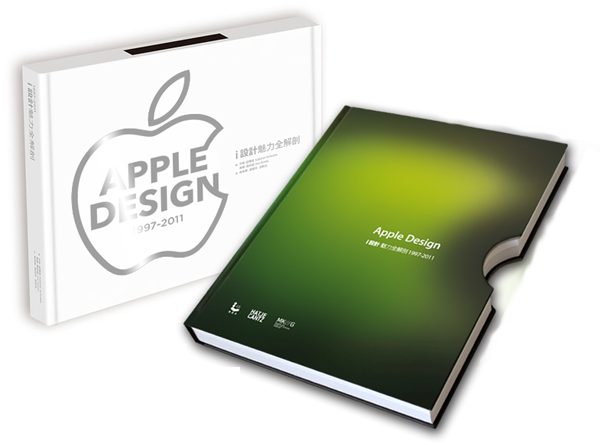
聽說博客來有賣,果粉可以參考看看嘍
這個書包夾帶所有包含蘋果電腦相關應用與軟體的資源
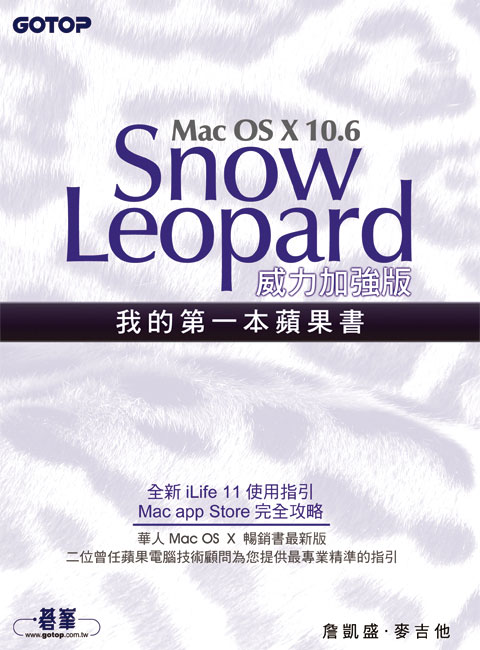
華文Mac書第一本講解iLife ’11的書籍登場啦!剛踏入蘋果電腦的朋友們,別忘了參考一下小弟寫的我的第一本蘋果書。
市面上的第一本 10.6 Snow Leopard 登場啦!各位朋友們,阿財與麥吉他這次又犧牲了不少睡眠,要來帶領各位第一次接觸 Mac 的朋友們認識這個不容錯過的神兵利器喔!什麼?不會用 Mac?別擔心,有了這本書,兩週之內輕鬆上手喔!

本書簡介
• 華人 Mac OS X 暢銷書最新版
• 二位曾任蘋果電腦技術顧問之作者為您提供最專業精準的指引
內容特色
蘋果新鮮人必備的入門指南 – 我的第一本蘋果書
為最新版的Mac OS X 10.6 Snow Leopard提供工作上與生活中最佳的解決方案!透過圖文並茂的講解,帶領所有剛接觸蘋果電腦的朋友快速又全面地熟悉Mac OS X。
本書從 iMac、MacBook Pro 與 MacBook Air 等的電腦硬體操作技巧,到一般工作與日常生活的實用軟體介紹,讓手邊的Mac表裡兼備,成為生活中不可或缺的美麗好夥伴。
‧ Windows Boot Camp 雙系統開機,以及VMware Fusion 虛擬系統設定指南。
‧ Mac OS X 網際網路的各種應用,包括瀏覽器、Email、MSN 即時通以及檔案共享…等。
‧ 工作必備的 Office 2008、iWork ’09等專業軟體,和 Windows PC 在工作上也能合作無間。
‧ 深入淺出的 iLife ’09多媒體夢幻組合,透過Mac快速習得一技之長。
‧ 簡單的備份檔案與系統維護,讓 Mac 時時刻刻保持在最佳狀態。
章節目錄
0. 初次見面,Mac OS X Leopard
1. Mac OS X初體驗
2. Mac 的檔案與硬碟
3. 用 Mac 連接全世界
4. Mac OS X, 工作的最佳拍檔
5. iLife與多媒體,我的美麗數位生活
6. Mac的系統維護
7.(附錄). Mac的網路資源
![]() (這篇算是比較進階的 OS X 相關主題,適合程式開發者與系統管理者們閱讀)
(這篇算是比較進階的 OS X 相關主題,適合程式開發者與系統管理者們閱讀)
相信少數人會在 OS X 平台上從事開發,或者以OS X平台為基礎架設伺服器,每逢安裝套件,一定又是接連數小時的恐怖折磨… 想像一下光是安裝個 MySQL,要先找到合宜的版本、設定好所有安裝選項、找出合適的安裝位址… 每個環節都可能會耗去大量的時間,四處上網搜尋不同版號之間的差異與設定…
Macports 就是可以為各位省下不少白頭髮的套件安裝密寶!裝上 Macports 之後,簡短一行指令,就可以輕鬆把需要的套件裝上!舉個例子,假設今天各位需要設定一個 Ruby on Rails 的開發環境,正規的方法是下載 Ruby, RubyGem以及資料庫等等花樣百出的套件,再投資幾個鐘頭去一一安裝設定。有了 Macports,在終端機上面輸入下列指令即可:
$ sudo port rb-rails
如果要在 OS X 上面從事開發等,別忘了要好好利用 Macports 這個強大的資源阿!!
 不知道各位有沒有和阿財一樣,發現最近 Firefox 越跑越慢,翻個頁面都要等超過1秒,往往手指按了好幾個按鈕,瀏覽器視窗還龜在那邊?今天阿財終於受不了,花了點時間上網研究一下,找出下列解決方法:
不知道各位有沒有和阿財一樣,發現最近 Firefox 越跑越慢,翻個頁面都要等超過1秒,往往手指按了好幾個按鈕,瀏覽器視窗還龜在那邊?今天阿財終於受不了,花了點時間上網研究一下,找出下列解決方法:
問題癥結: Firefox 3 之所以越跑越龜,問題出在於儲存所有設定值的”設定檔(Profile)”太過龐大,目前的版本還沒有一套有效的應對方式,所以暫時的解決方法是新增一個設定檔。照著下面三個步驟處理:
1. 備份
新增設定檔的動作不會刪掉舊的資料,不過為了方便新的設定檔可以使用原本的書籤或外掛,這邊做個備份的動作,方便日後使用:
備份書籤 – 首先開啟Firefox,點選[書籤]->[管理書籤],按一下”收藏庫”視窗上的星星按鈕,點選「輸出HTML」。將Firefox的書籤儲存到桌面上。
記下外掛清單 – 在Firefox裡, 點選[工具]->[附加元件], 記下所有安裝上的外掛清單, 之後一個一個重新安裝.
記下儲存的密碼 – 如果各位的 Firefox 上儲存了網站的密碼,開啟Firefox的偏好設定之後,點選[安全]->[儲存的密碼], 試著把用得到的密碼都記下來。
2. 建立新的設定檔
開啟終端機(Macintosh HD ->應用程式 ->工具程式 ->終端機). 執行下列指令:
/Applications/Firefox.app/Contents/MacOS/firefox -ProfileManager
設定檔管理程式出現之後,按一下[建立設定檔],幫新的設定檔取個名字,點選之後按[啟動 Firefox]。

3. 還原
用了新的設定檔之後,Firefox就像新的一樣輕巧而快速。這邊就可以把剛剛步驟一備份下來的書籤輸入回去,同時也可以進入偏好設定調整一下,並且把想安裝的外掛也都一一找回啦!
 從Adium的開發論壇上看來,1.3.1有這個照片更新不良的臭蟲。解決方案是暫時改用介面超醜的 Mercury,或者和阿財一樣降級使用 Adium 1.2.7。
從Adium的開發論壇上看來,1.3.1有這個照片更新不良的臭蟲。解決方案是暫時改用介面超醜的 Mercury,或者和阿財一樣降級使用 Adium 1.2.7。
當然最後也鼓勵所有對 OS X 軟體開發感興趣的朋友,一同加入 Adium X 的開放源碼,讓這個軟體更好更棒!
[更新]感謝阿瑋提供 1.3.2 Beta 版 Adium 的連結,試了一下發現還不錯,而且順便爆發好幾十則離線訊息… Adium終於支援MSN離線訊息了嗎?賺到!
自從Firefox 3正式板推出之後,瞬間拋下Safari改以比較節省系統資源的Firefox當做主要的瀏覽器。不過用了一下馬上發現Firefox 3自作聰明的預設值 – 游標移到視窗上方的url欄位之後,Firefox會自動全選欄位裡的文字。嘖嘖,假設今天阿財要稍稍更動url連結裡的字串,自動全選常常就會將原本一長串的連結位址覆寫刪掉。
如果各位也跟阿財有相同的困擾,試試看下面的修改方式。
Step 1. 在Firefox 3的url位址欄輸入 about:config,按下確定鈕進入Firefox進階設定頁面。

Step2. 在設定頁面的Filter欄位輸入 browser.urlbar.clickSelectsAll。此項目設定值應該是true。
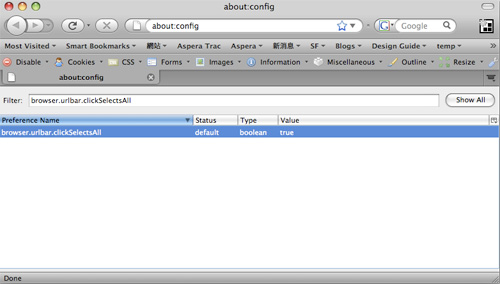
Step3. 在搜尋結果的項目按兩下滑鼠鍵,設定值就會由true變為false。

參見這篇